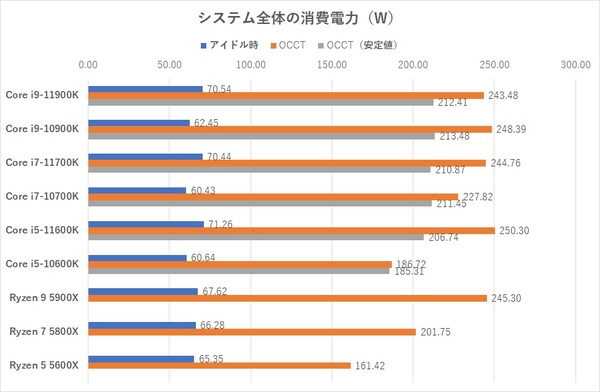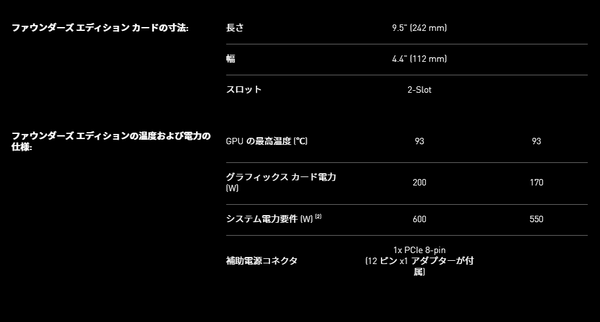PC自作やBTO PC選びで意外と悩む!? 電源ユニット選びの基礎を解説
SilverStone製品に学ぶ、いまさら聞けない電源ユニット選びのイロハ
2021年06月04日 17時00分更新
ケーブルの接続方式やパーツとの
接続に使うコネクターの種類を知ろう
電源ユニットをPCへと組み込むときに困るのが、ケーブルの取り回しだ。特に、廉価な電源ユニットはケーブルが直に生えているため、使わないケーブルも含めてケース内に詰め込むしかない。
この詰め込みが意外と大変で、ファンにケーブルが当たって回転が止まる、空気の流れが阻害されてケース内温度が上昇するなど、いいことがない。こうしたトラブルを未然に防げるのが、必要なケーブルだけを挿し込んで使うモジュラー式の電源だ。
モジュラー式には2種類あり、1つはすべてのケーブルが着脱できるフルモジュラー式。もう1つが、マザーボードとCPUの補助電源だけは直に生えているが、それ以外のケーブルは着脱できるセミモジュラー式だ。
フルモジュラー式はすべてのケーブルが外せるため、電源ユニットを楽にPCケースに取り付けられるのがメリットだが、セミモジュラー式と比べると若干価格が高め。価格と取り回しの良さを天秤にかけて、好きなほうを選ぶといいだろう。
なお、PCを組み立てるときに使用する電源ケーブルは、大きく4つの種類がある。
1つ目は、マザーボードに挿すケーブル。これは20+4ピンのコネクターと、CPUの補助電源用の8ピン(もしくは4ピン)のコネクターのあるケーブルだ。セミモジュラー式ではこのケーブルは取り外せず、直に生えている。
2つ目は、SATA接続のSSDやHDD、光学ドライブなどと接続するケーブルだ。SATAコネクターなどと呼ばれるもので、ドライブの増設時などに利用する。最近ではM.2のSSDが主流になってきたこと、また、光学ドライブを搭載しないPCが増えてきたことから、使われる機会も少なくなってきている。
3つ目は、ビデオカードの補助電源用のケーブルだ。6ピン、もしくは8ピンのもので、PCIeコネクターと書かれていることが多い。ビデオカードはエントリークラスなら6ピン1つだけで足りるものもあるが、ミドルクラス以上になると、6ピン+8ピン、8ピン+8ピンといったように2本のケーブルが必要になることも珍しくない。
なお、多くの電源は、8ピンのPCIeコネクターのうち2ピンが切り離せるようになっており、6ピンとしても使える。
最後が、古いHDDや光学ドライブ、フロッピーディスクドライブなどで使われていたケーブルだ。6角形で4ピンのペリフェラルコネクター、小型で4ピンのフロッピーコネクターなどがある。現在はほとんど出番がないものの、ライトアップパーツやファンコントローラーなどの汎用的な電源コネクターとして使われることもあるため、覚えておいて損はない。
電源ユニット選びの最難関が容量選び
PCパーツの構成から必要な電源容量を計算する!
電源ユニット選びで最初に考えるべきことで、それでいて最も難しい問題となっているのが、電源容量をいくつにするかだ。
容量が少ないと、PCの動作が不安定になったり、負荷が高くなると勝手に再起動したりといったような不具合が起こってしまうだけに、不足する事態だけは避けなければならない。大容量の電源ユニットを使えばこういった不安はなくなるが、電源ユニットは容量が大きくなるほど価格も高くなるため、今度は懐具合の問題が出てきてしまう。
もちろん、ちょうどいい容量の電源ユニットが購入できるのが理想だが、では、この「ちょうどいい容量」というのはいくつなのだろうか。
厳密に考えれば、すべてのPCパーツの消費電力を調べ、その合計値以上の電源ユニットを選ぶというのが正解だろう。しかし、PCパーツはどれも電力を消費するものの、そのほとんどは10W未満であり、PC全体から見れば大した割合ではない。HDDを10台搭載するとか、巨大な水冷クーラーを装着するといった特殊な場合は別だが、そうでない限り、CPUとビデオカードの消費電力さえチェックしておけばいい。
ただし、問題はこの消費電力がいくつなのかが分かりにくい事だ。例えば、CPUであればTDPという数値が公表されているものの、これは必要とするCPUクーラーの冷却性能の目安であって、実際の消費電力とは異なる。そのため、この値はあまりあてにならない。
ではどうすればいいのかといえば、すでに計測している人の数値を参考にさせてもらうのが手っ取り早い。幸いASCII.jpにはこうしたデータが多数掲載されており、例えば、加藤勝明氏による第11世代Coreプロセッサーのレビュー「Core i9-11900K、Core i7-11700K、Core i5-11600K速攻検証!Ryzenからシングルスレッド最速を奪還」の検証の中で、CPUに高負荷をかけた場合のピーク電力が紹介されている。
これによれば、ミドルクラスのCPUを搭載したPCで160~200W前後、ハイエンドクラスでは250W前後電力を消費していることが分かる。
この消費電力にはCPU以外の電力も含まれているので、今回のように電源ユニットを選ぶ目安としてはピッタリ。ミドルクラスまでのCPUを選ぶなら200W、ハイエンドなら250Wくらいを目安に考えておこう。
続いて、ビデオカードの場合だが、こちらはCPUと違ってビデオカードのメーカーサイトで必要な電力要件が書かれていることが多い。ただし消費電力ではなく、あくまで電源ユニットとしての要件になるため、自分で電源容量がいくつ必要なのかを調べるのには向いていない。
そこでオススメなのが、ビデオカードに搭載されたGPUの詳細を調べることだ。例えばNVIDIAのGeForce RTX 3060の場合を見てみよう。このGPUの製品紹介ページで、仕様が公開されている。
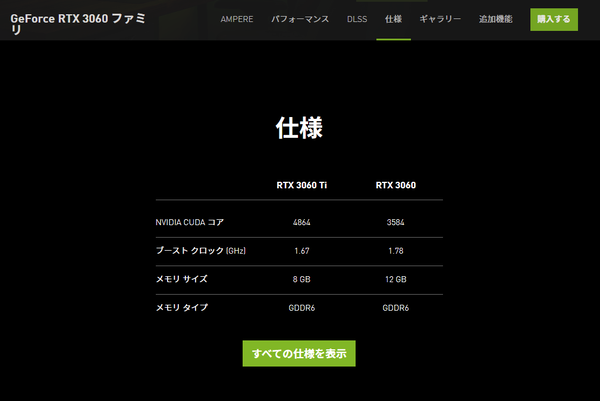
NVIDIAのサイトでGeForce RTX 3060の仕様をチェックしたところ。そのままではコア数や動作クロック、メモリーについてしかわからない
とはいえ、単純に「仕様」をクリックしただけでは電力については書かれていない。ここでさらに「すべての仕様を表示」をクリックしてみよう。多数の項目が表示されるが、注目してほしいのは一番下の部分だ。
これはあくまでリファレンスデザインとなるファウンダーズエディションの数値ではあるが、これで、ビデオカードの消費電力が判明した。ちなみにGeForce RTX 3060だと170Wというのがその値だ。
ということで、まとめてみよう。
CPUにCore i7以上やRyzen 9などのハイエンドCPU、ビデオカードにGeForce RTX 3060を選んだゲーミングPCを考えた場合、これに必要な電源容量は、250W+170Wの420Wということになる。
この数値を見て、意外と少ないなと感じた人は多いのではないだろうか。そう、これはあくまで計算上のピーク電力に耐えられるギリギリであって、理想的な電源容量ではないからだ。
理想的な電源容量というのは、ピーク電力から十分なマージンを加えたもので、最悪の条件が重なっても余裕がある状態のものをいう。もちろん、このギリギリの容量であってもPCはまず問題なく動作するはずだが、HDDの複数増設、将来のビデオカードアップグレードといった電力増加ぶんは考えていないだけに、不安が残る。
また、80 PLUSの解説の部分で気づいた人もいるかと思うが、電源ユニットの変換効率は50%前後が高くなりやすい。
こういったマージンと電力の変換効率を考慮し、計算値の1.5~2倍くらいの電源容量を選ぶのが理想的だといえるだろう。今回の例でいえば計算値が420Wとなっているので、630~840Wあたりの製品が最適となる。
もちろん、こんな計算をするのが面倒だという人は、先ほどのGPUの詳細仕様にあった「グラフィックカード電力」ではなく、「システム電力要件」を参考するのもいいだろう。